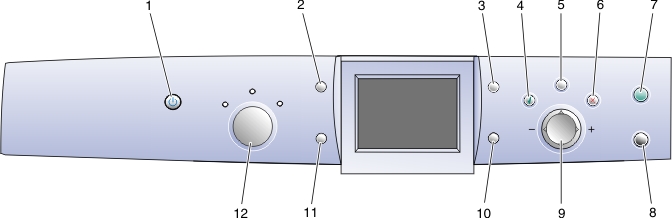| | Knop | Functie |
1 | Aan/uit | De All-in-One in- of uitschakelen. Als u op de aan/uit-knop drukt, worden afdruk-, scan- en kopieertaken eveneens beŽindigd. |
2 | Draaien | De afbeelding op de display van het bedieningspaneel 90 graden draaien. |
3 | Voorbeeldpagina | Een voorbeeld weergeven van de afbeelding voordat deze wordt afgedrukt, gescand of gekopieerd. U kunt meerdere voorbeelden weergeven voor het scannen. In de modus Fotokaart kunt u voorbeelden van meerdere pagina's weergeven. Gebruik de pijltoetsen om door de afbeeldingen te bladeren. |
4 | Selecteren |
- Een menuoptie selecteren.
- In de modus Fotokaart: een foto selecteren voor afdrukken of de selectie hiervan opheffen.
|
5 | Menu |
- KopiŽren. Het menu KopiŽren weergeven of teruggaan naar het standaardvenster voor kopiŽren.
- Scannen. Het menu Scannen weergeven of teruggaan naar het standaardvenster voor scannen.
- Foto. Het menu Foto weergeven of teruggaan naar het standaardvenster voor foto's.
|
6 | Stoppen/wissen |
- Huidige scan-, afdruk- of kopieertaak annuleren.
- In de modus Fotokaart: de selectie van het voorbeeld opheffen.
- Als u een foto bekijkt, kunt u de selectie van alle foto's opheffen. Druk twee keer op Stoppen/wissen en volg de instructies op het bedieningspaneel.
- Druk in een standaardmodus twee keer op Stoppen/wissen om de standaardinstellingen van de All-in-One te herstellen.
|
7 | Kleur | Een kopieer-, scan- of fototaak in kleur starten, afhankelijk van de geselecteerde modus.
- Modus KopiŽren. Een kleurenkopie starten.
- Modus Scannen. Een kleurenscan starten.
- Modus Fotokaart. Een afdruktaak in kleur starten.
U moet een geheugenkaart plaatsen of een digitale camera aansluiten op de All-in-One om een afdruktaak voor foto's te starten.
Als de geheugenkaart DPOF-gegevens bevat, wordt de volledige lijst met foto's die u op het takenformulier hebt opgegeven, afgedrukt. |
8 | Zwart | Een kopieer-, scan- of fototaak in zwart-wit starten, afhankelijk van de geselecteerde modus.
- Modus KopiŽren. Een zwartwitkopie starten.
- Modus Scannen. Een zwartwitscan starten.
- Modus Fotokaart. Een afdruktaak in zwart-wit starten.
U moet een fotokaart plaatsen of een digitale camera aansluiten op de All-in-One om een afdruktaak voor foto's te starten.
Als de geheugenkaart DPOF-gegevens bevat, wordt de volledige lijst met foto's die u op het takenformulier hebt opgegeven, afgedrukt. |
9 | Pijl-omhoog |
- Bladeren door menuopties.
- Het geselecteerde gebied voor het bijsnijden van een afbeelding wijzigen.
- In de modus Fotokaart: tien afbeeldingen op de geheugenkaart vooruitgaan om elke tiende afbeelding op het bedieningspaneel weer te geven.
- Het aantal exemplaren verhogen.
|
Rechterpijl (+) |
- Bladeren door menuopties.
- Het geselecteerde gebied voor het bijsnijden van een afbeelding wijzigen.
- De waarde voor een menuoptie verhogen.
- De vorige afbeelding op de geheugenkaart weergeven.
- Het aantal exemplaren verhogen.
|
Pijl-omlaag |
- Bladeren door menuopties.
- Het geselecteerde gebied voor het bijsnijden van een afbeelding wijzigen.
- Het aantal exemplaren verlagen.
- In de modus Fotokaart: tien afbeeldingen op de geheugenkaart teruggaan om elke tiende afbeelding op het bedieningspaneel weer te geven.
|
Linkerpijl (-) |
- Bladeren door menuopties.
- Het geselecteerde gebied voor het bijsnijden van een afbeelding wijzigen.
- De waarde voor een menuoptie verlagen.
- De vorige afbeelding op de geheugenkaart weergeven.
- Het aantal exemplaren verlagen.
|
10 | Formaat wijzigen | In de modus KopiŽren: een afbeelding vergroten of verkleinen.
50%100%200%Aangepast%Aan pagina aanpassen2 x 2 poster3 x 3 poster4 x 4 poster2,25 x 3,25 inch3 x 5 inch3,5 x 5 inch4 x 6 inch5 x 7 inch8 x 10 inchLetterLegalA6A5B5A4L2LHagaki
In de modus Fotokaart:
- Het formaat van foto's instellen.
- De zoomfactor van het geselecteerde gebied wijzigen.
|
11 | Aantal exemplaren | Het aantal exemplaren verhogen in de modi KopiŽren en Fotokaart.
|
Opmerking: | deze knop is niet beschikbaar in de modus Scannen. |
|
12 | Modus | De modus KopiŽren, Scannen of Fotokaart selecteren.
|
Opmerking: | de huidige modus wordt aangegeven met een van de drie lampjes. |
|